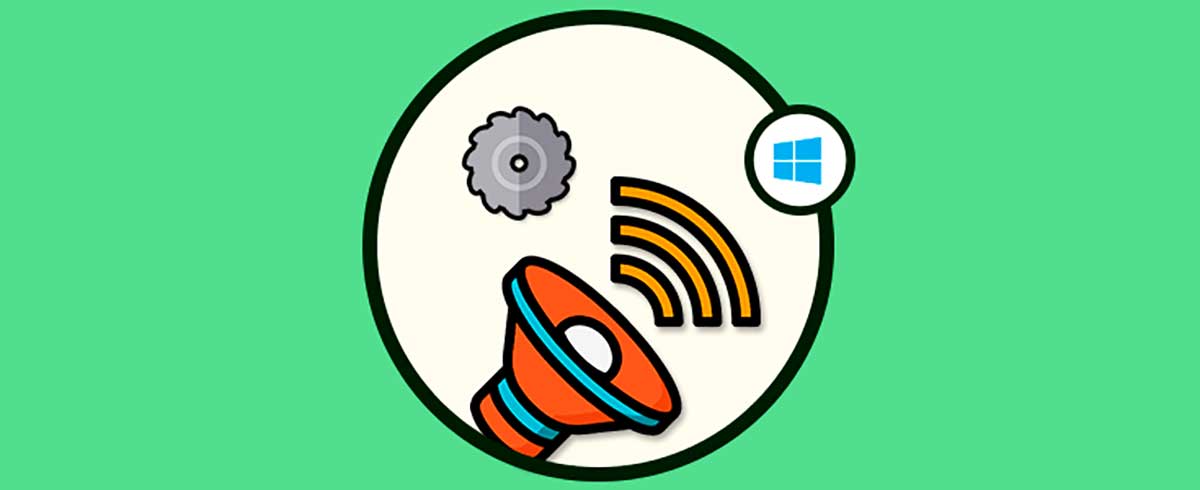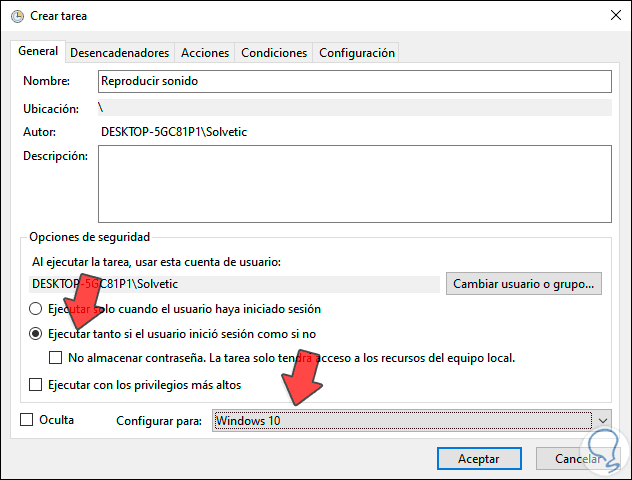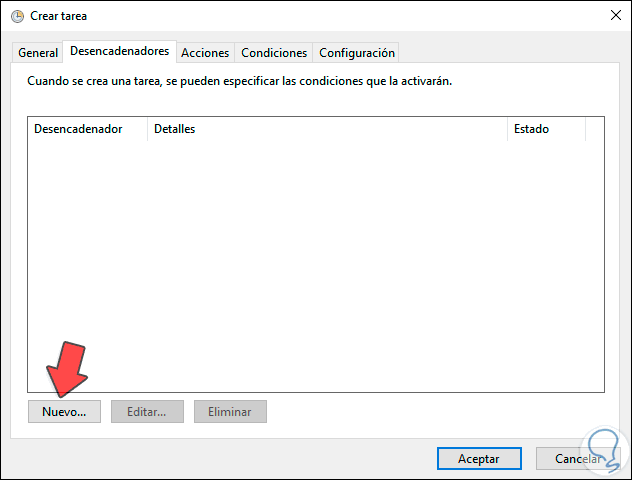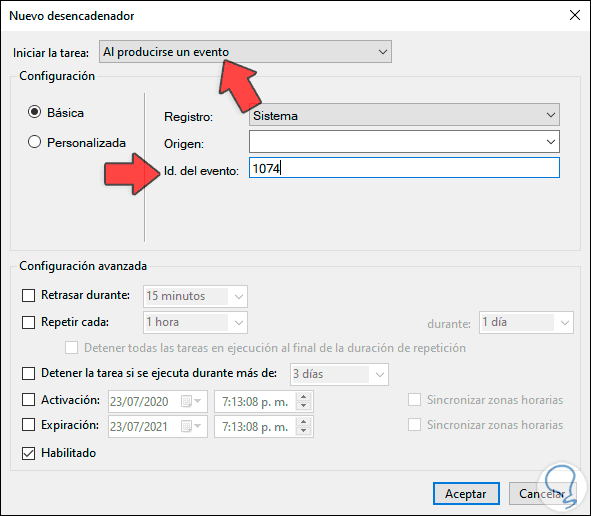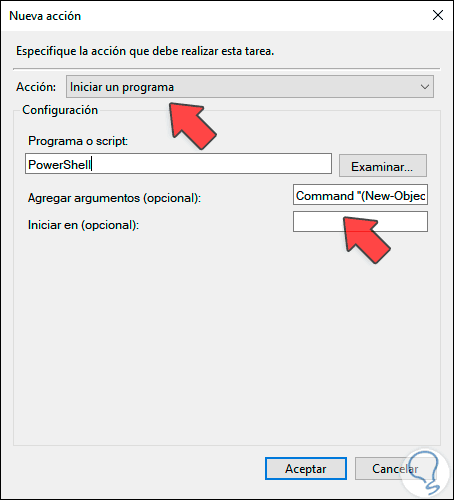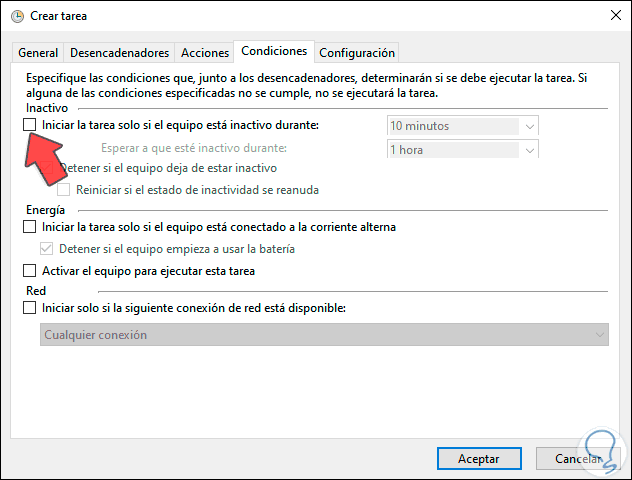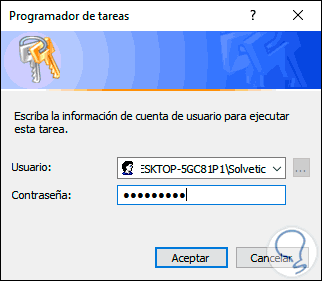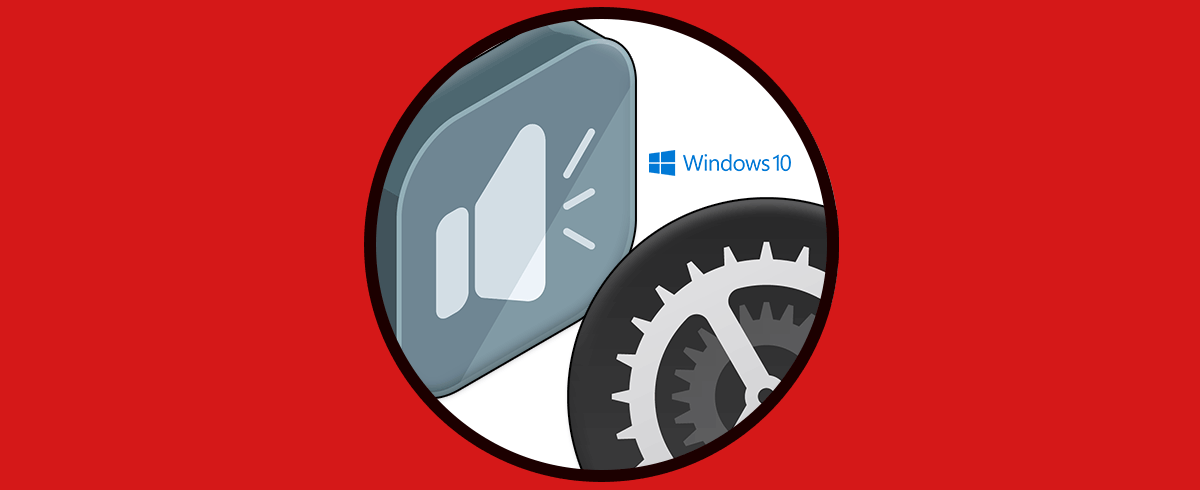Windows 10 evoluciona de modo tal que se han deshabilitado o eliminado ciertas funcionalidades del sistema, una de estas es que los sonidos para los eventos de inicio de sesión, cierre de sesión y apagado ya no están disponibles, esto no significa que no pueda ser posible asignar de nuevo un sonido en Windows 10, esto lo lograremos directamente desde el programador de tareas y veremos cómo lograrlo de una manera sencilla en sonidos Windows 10.
Los sonidos Windows 10 son en su gran mayoría conocidos ya que llevan con Microsoft prácticamente desde su historia. Algunos han ido evolucionando, pero otros sobreviven con la intención de ayudarnos mejor a interpretar las acciones del sistema. El sonido de apagar Windows 10 era bien conocido sobre todo en versiones anteriores como XP.
Te dejamos también el videotutorial para poder activar sonido al apagar Windows 10.
Cómo activar sonido al apagar Windows 10
Accedemos al programador de tareas y en la ventana desplegada seleccionamos “Crear tarea” desde el panel lateral derecho:
1
En la ventana emergente configuramos lo siguiente:
- En el campo “Nombre” ingresamos un nombre para la tarea
- Activamos la casilla “Ejecutar tanto si el usuario inicio sesión como si no
- En el campo “Configurar para” seleccionamos “Windows 10”
Vamos a la pestaña “Desencadenadores” donde vemos lo siguiente:
Damos clic en “Nuevo” y allí configuramos. Aplicamos los cambios.
- En el campo “Iniciar la tarea” seleccionamos “ Al producirse un evento”
- En el campo “Registro” seleccionamos Sistema
- En el campo “Id. Del evento” ingresamos 1074
Vamos a la pestaña Acciones y seleccionamos Nueva, allí configuramos. Aplicamos los cambios.
- En el campo “Acción” seleccionamos “Al iniciar un programa”
- En “Programa o script” ingresamos “PowerShell”
- En “Agregar argumentos” copiamos lo siguiente:
“-Command "(New-Object Media.SoundPlayer C:\Windows\Media\Windows Shutdown.wav').PlaySync()"
Vamos a la pestaña “Condiciones” y desactivamos la casilla “Iniciar la tarea solo si el equipo está conectado a la corriente alterna”:
Damos clic en Aceptar y será lanzado lo siguiente. Allí ingresamos la contraseña de administrador local y damos clic en Aceptar.
Así la tarea ha sido programada y Windows 10 emitirá un sonido al apagarse.